Windows Server 2012 WSUS服务安装
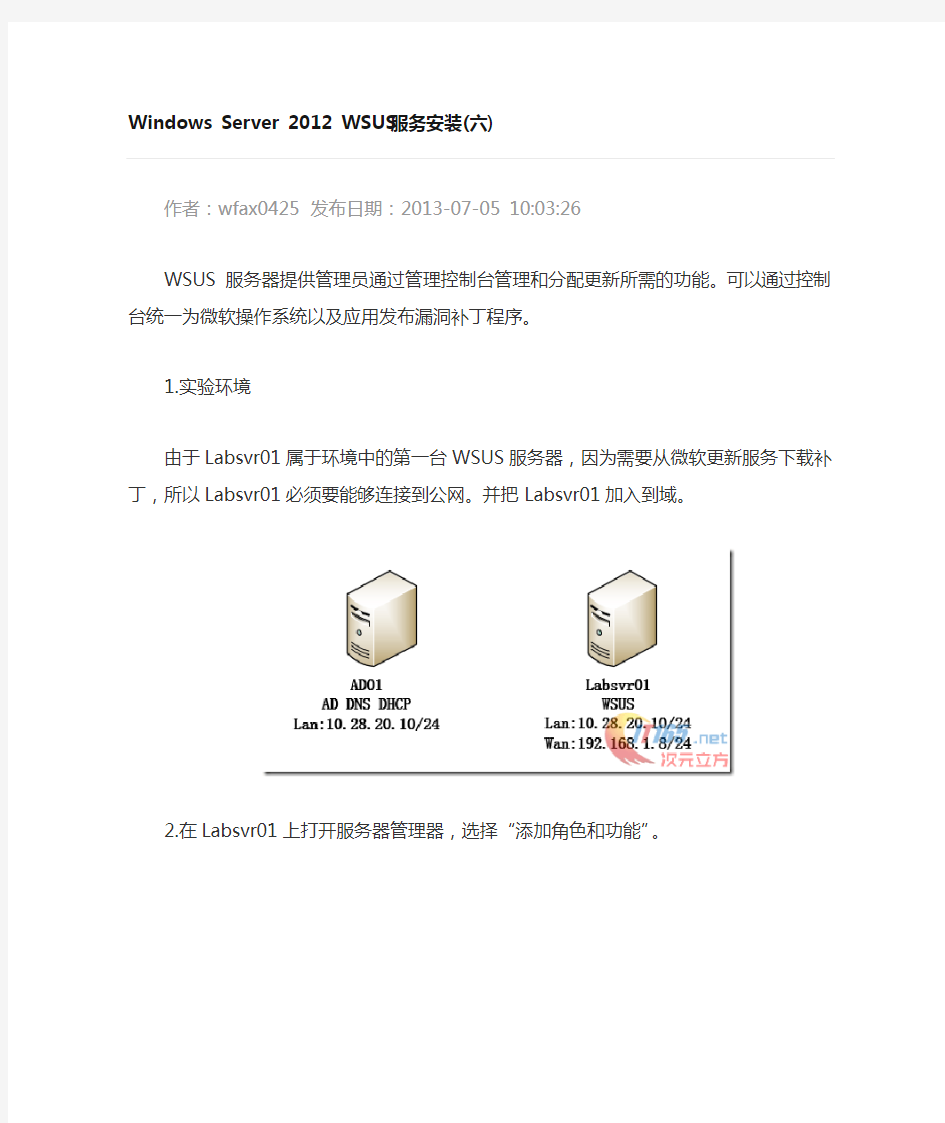

Windows Server 2012 WSUS服务安装(六)
作者:wfax0425 发布日期:2013-07-05 10:03:26
WSUS 服务器提供管理员通过管理控制台管理和分配更新所需的功能。可以通过控制台统一为微软操作系统以及应用发布漏洞补丁程序。
1.实验环境
由于Labsvr01属于环境中的第一台WSUS服务器,因为需要从微软更新服务下载补丁,所以Labsvr01必须要能够连接到公网。并把Labsvr01加入到域。
2.在Labsvr01上打开服务器管理器,选择“添加角色和功能”。
3.在“添加角色和功能向导”中保持默认,连续点击三次“下一步”。
4.选择“Windows Server更新服务”,点击“添加功能”添加WSUS服务器所需的功能,然后点击“下一步”。
5.在选择功能页面保持默认,连续点击2次“下一步”。
6. 勾选“WID数据库”和“WSUS服务”,然后“下一步”。
7.勾选后输入存储更新本地或远程路径(确保是NTFS格式分区和至少6GB可用空间)。如:D:\foldername 或\\servername\foldername,然后点击“下一步”。
8.IIS配置保持默认,连续点击2次“下一步”,最后点击“安装”。
9.经过漫长的等待,WSUS安装完成。
至此已经顺利完成WSUS服务的安装。接下来将在下一篇博客中介绍WSUS服务器配置
一、WSUS服务器配置
1.安装完成后点击“启动安装后任务”或者直接从开始菜单打开“Windows Server更新服务”,然后弹出WSUS服务器配置向导。在向导第一页直接“下一步”。
2.根据实际情况是否加入微软改善机会,这个选不选无所谓,直接“下一步”。
3.选择上游服务器,由于这是第一台WSUS服务,所以选择“从Microsoft更新中进行同步”。如果企业中已经有WSUS服务器了,在此可以配置从现有的WSUS服务器进行同步。
4.设置代理服务器,实验环境是直接可以连上公网,无需设置,直接“下一步”。如果企业中是通过代理上网的话,可以在此设置相关的代理服务器以及认证信息。
5.点击“开始连接”进行同步语言、产品和可用更新等信息,这个过程可能需要等十多分钟,具体时间取决于网络带宽。同步完成后点击“下一步”
6.选择下载更新的语言,这个根据企业的实际情况选择。如果有其他语言的微软系统或应用则选择相应语言即可。
7.根据企业环境选择需要更新的产品,这里涵盖了微软所有产品。
8.选择需要下载的更新,这个也是按需选择,安全更新肯定是要选的。
9.配置WSUS和微软更新服务器同步计划。自动同步一般建议选择凌晨或者网络使用较少的时间段。
10.勾选“开始初始同步”,然后点击“完成”完成WSUS服务器配置。这里也可以不勾选“开始初始同步”,直接点“完成”,稍后再控制点手动点击同步时一样的。
二、组策略配置,将WSUS配置为客户端的更新服务器
1.在AD01中打开组策略管理器,右击“Default Domain Policy”,选择“编辑”。(也可以新建一个组策略对象进行更改,然后链接到需要管理的OU)。
2.打开计算机配置—>策略—>管理模版—>Windows更新
3.配置自动更新时间,自动更新时间根据企业要求进行设置。
4.指定更新服务器位置和统计服务器位置。填写格式:http://servername:8530。如果要使用https的则是:https://servername:8531。Windows Server 2012带的是WSUS 4.0 ,这里配置的服务器地址和WSUS3.0 有所不同。WSUS4.0 http默认端口是8530,https默认端口:8531。
5.最后在打开CMD 输入:gpupdate /force更新组策略。
6.在客户端运行gpupdate /force更新策略,然后运行rsop.msc查看是否应用到策略。
Windows Server 2012 从入门到精通系列 之 DNS服务器
Windows Server 2012 从入门到精通系列之 DNS服务器2013-04-02 14:22:25 标签:DNS Windows2012添加标签>> 原创作品,允许转载,转载时请务必以超链接形式标明文章原始出处、作者信息和本声明。否则将追究法律责任。https://www.360docs.net/doc/fd18701063.html,/12728/1169181 首先,我先来问问大家在平常上网时,访问网站用的是IP地址还是域名?大家一般都会回答是域名,因为域名要比IP地址好记忆。但大家知道吗?最终访问服务器时都是需要IP 地址的,那么怎么能够把用户输入的域名相应的解析成IP地址呢?那就是DNS服务器的作用了!今天我们就来学习一下在Windows Server 2012服务器中如何搭建管理DNS服务器。 早期使用Hosts文件解析域名,它的缺点是:1)主机名称重复。2)主机维护困难。DNS(Domain Name System域名系统)的优点:1)分布式。2)层次性。 DNS服务主要起到两个作用: 1)可以把相对应的域名解析为对应的IP地址,这叫正向解析。 2)可以把相对应的IP地址解析为对应的域名,这叫反向解析。
域名空间采用分层结构: 1、根域(root) 2、顶级域 组织域
国家或地区域 3、二级域 4、主机名 FQDN(full qualified domain name 完全合格域名)=主机名.DNS后缀,如https://www.360docs.net/doc/fd18701063.html,,其中www为主机名,https://www.360docs.net/doc/fd18701063.html,为DNS后缀名。DNS的区域,DNS的管理是按照区域进行管理的。 1.域名空间树形结构的一部分 2.将域名空间根据需要划分为较小区域
windows-server-的基本设置试题教学内容
第二单元测试题 一、填空题 (1)Windows Server 2008 中的角色和功能,相当于Windows Server 2003 中的Windows组件,其中重要的组件划分成了角色,不太重要的服务和增加服务器的功能被划分成了功能。 (2)系统变量中,Path 变量定义了系统搜索可执行文件的路径, Windir定义了Windows的目录。 (3)用户配置文件其实是一个文件夹,这个文件夹位于 “\Documents and Settings”下,并且以用户名来命名。 (4)通过 MMC,用户可以将常用的管理工具集中到一个窗口界面中, 从而通过一个窗口就可以管理不同的管理工具。 (5) 一般情况下,建议用户将显示刷新频率设置为75Hz以上。 (6)Windows Server 2008 系统登录成功后将显示“初始配置任务” 窗口,通过此窗口用户可以根据需要对系统进行初始配置,包括3个任务:提供计算机信息、更新服务器、自定义服务器。 (7)页面文件夹的最大值可以设置得越大越好,通常建议将它设置为 最小值的2~3倍。 (8)set命令不仅可以显示当前的环境变量,也可以删除和修改变量。 (9)“自定义服务器“包括启用添加角色、添加功能、启用远程桌面、 配置Windows防火墙4个方面。 (10)管理员添加功能不会作为服务器的只要功能,但可以增强安装 的角色的功能。 (11)如果列表中没有75Hz及其以上的刷新频率,则需要先适当调低 显示器分辨率,然后再进行刷新的设置。
(12)MMC由分成两个窗格的窗口组成,左侧窗格为控制台树,显示 控制台中可以使用的项目;右侧窗格则列出左侧项目的详细信息和有个功能,包括网页、图形、图表、表格和列。 二、选择题 (1)在Windows Server 2008 系统中,如果要输入DOS命令,则在 “运行”对话框中输入(A)。 A . CMD B . MMC C . AUTOEXE D . TTY (2)Windows Server 2008 系统安装时生成的 Documents and Settings、Windows 以及Windows\System32文件夹是不能随意更改的,因为它们是(D) A . Windows的桌面 B . Windows正常运行时所必需的应用软件文件夹 C . Windows 正常运行时所必需的用户文件夹 D . Windows正常运行时所必需的系统文件夹 (3)启用Windows自动更新和反馈功能,不能进行手动配置设置的是 (C) A . Windows自动更新 B . Windows 错误报告 C . Windows激活 D . 客户体 验改善计划 (4)远程桌面被启用后,服务器操作系统被打开的端口为(B) A . 80 B . 3389 C . 8080 D . 1024
Windows Server 2012 R2 文件服务器安装与配置
WindowsServer2012R2文件服务器安装与配置01 文件服务器配置的相关目录
02 基础说明与安装 一、文件服务器的基础说明 文件服务器是企业里面用的最多的服务器之一,它主要用于提供文件共享。 为了配合文件服务器的权限管理,从Windows Server 2008新增了文件服务器资源管理器,其实在Windows Server 2003里面也有文件服务器资源管理器的功能,只是放于DFS功能模块里面了。 文件服务器资源管理器是一组可让你对文件服务器上存储的数据进行管理和分类的功能。文件服务器资源管理器包括以下功能: 文件分类基础结构文件分类基础结构通过分类流程的自动化提供对数据的洞察力,从而让你更有效地管理数据。你可以基于此分类对文件进行分类并应用策略。示例策略包括限制访问文件的动态访问控制、文件加密和文件过期。可以使用文件分类规则自动分类文件,也可以修改所选文件或文件夹的属性手动分类文件。 文件管理任务文件管理任务可让你基于分类对文件应用有条件的策略或操作。文件管理任务的条件包括文件位置、分类属性、创建文件的数据、文件的上一次修改日期或上一次访问文件的时间。文件管理任务可以采取的操作包括使文件过期、加密文件的功能,或运行自定义命令的功能。 配额管理配额允许你限制卷或文件夹可拥有的空间,并且它们可自动应用于卷上创建的新文件夹。你还可以定义可应用于新卷或文件夹的配额模板。 文件屏蔽管理文件屏蔽可帮助控制用户可存储在文件服务器上的文件类型。你可以限制可存储在共享文件上的扩展名。例如,你可以创建文件屏蔽,不允许包含MP3 扩展名的文件存储在文件服务器上的个人共享文件夹上。 存储报告存储报告可用于帮助你确定磁盘使用的趋势以及数据分类的方式。你还可以监视尝试要保存未授权文件的一组所选用户。 通过使用文件服务器资源管理器Microsoft 管理控制台(MMC) 或使用Windows PowerShell,可以配置和管理文件服务器资源管理器包含的功能。 二、文件服务器的基础安装 1、在服务器管理界面点击“添加角色和功能”,进入到“选择服务器角色”,选择“文件服务器”与“文件服务器资源管理器”。
Windows Server 2008的基本配置
实验二Windows Server 2008的基本配置 一、实验目的 1、掌握Windows Server 2008的基本配置 2、掌握MMC控制台的使用 二、实验环境 1、安装有Windows Server 2008虚拟机软件的计算机 三、实验作业 将操作结果数据保存到WORD文档中,名称为班级-姓名-学号.doc,例如1班张三1号的文件名为:1-张三-01.doc。 操作结束将实验作业文档提交。 四、实验内容 1、修改计算机名 在桌面中选择【计算机】图标右击选择【属性】,单击【高级系统设置】,打开【系统属性】对话框,选择【计算机名】选项卡,单击【更改】按钮,更改计算机名称,命名为student班级学号,例如1班一号的计算机名称为:student101。 将修改后计算机名的【系统属性】的【计算机名】选项卡截图到实验作业中。 2、配置TCP/IP参数 (1)查看当前计算机的TCP/IP参数 右键单击桌面上的【网络】,选择【属性】,或者在桌面右下角单击【网络连接】图标,选择【网络和共享中心】,则打开【网络和共享中心】
对话框。 单击【查看状态】,显示【本地连接状态】对话框
单击【详细信息】,可以查看当前计算机TCP/IP的配置信息,截图记录到实验作业中。 (2)设置静态IP地址 在上图中选择【属性】单击,打开【本地连接属性】对话框
双击Internet协议版本4(TCP/IPV4)或单击后选择【属性】
自己设置静态IP信息:IP地址:192.168.0.XXX(XXX为本人的班级学号,例如1班1号为192.168.0.101);子网掩码:255.255.255.0。设置结束,再次查看当前计算机的TCP/IP参数,并将查看结果截图到实验作业中。 3、设置网络发现和共享 (1)打开【网络和共享中心】,设置网络发现、文件共享的启用。
Windows Server 2008学习笔记
●Server 2008下安装“安装增强功能”的方法:保持虚拟光驱为空,鼠标单击 “安装增强功能”,然后操作如下: 进行增强功能插件的安装即可。 ●Server 2008 R2可扮演很多角色,如:DNS、DHCP服务器等,当你安装这 些角色后,系统会自动创建用来管理这些角色的工具(即:开始/管理工具/下的“服务器管理器”); ●Win 7同样也有这个功能,但要求下载安装工具:Remote Server Administrator Tools for Windows 7(Windows 7的远程服务器管理工具),安装完成之后:开始/控制面版/程序/打开或关闭Windows功能,即可正常使用。 ●若安装Server 2008时是采用.iso的镜像文件分别进行安装,则不存在Mac 地址冲突的可能性,但该方法较慢;若是先安装好一台机器,再进行“导出” 后再“导入”的方法得到另一台机器,会比较快,但由于两台机器的“Mac 地址”相同(虚拟机环境下不会报错,就如同实际当中的“机器名相同”、“IP 地址冲突”时导致两台机器不能相互通讯一样),会导致这两台机器不能通信,则必须进行“Mac地址”的刷新才行,具体如下图:
要保证两台虚拟机能正常通讯,必须满足下列几个条件: 1、Mac地址不能相同; 2、机器名不能重名; 3、IP地址不能相同; 4、虚拟机的网卡模式:Bridge(桥椄); 5、防火墙处于关闭状态; 6、Routing and Remote Access服务处于开启状态(不是必需的),如下:
●DNS主服务器(Primary Server)可直接在该管辖区域内添加、删除和修改记录, 存储着区域数据资源的主副本(Master copy),而辅助服务器(Secondary Server)则只能从主服务器复制数据,且对这些记录无修改权限,存储着副本记录(replica)。 一般了解:主机服务器(Master Server) 可能是存储该区域主副本的主服务器,也可能是存储副本数据的辅助服务器。 唯缓存服务器(Caching-only Server):无任何新建区域,当它接收到dns客户端的查询请求时,它会帮助dns客户端向其它dns服务器来查询,然后将查询到的记录存储到缓存区,并将该记录提供给客户端。当再次有客户查询该记录时,能够快速地提供给客户。适于远端分公司的安装。 ●递归查询发生在dns客户端向dns服务器提出查询请求时; 迭代查询发生在dns服务器与dns服务器之间的查询; ●使用Hosts文件进行解析:一般用于客户端。该文件用来存储主机名与IP的 对应数据。事实上DNS客户端在查找主机的IP地址时,它会先检查自己计算机内的HOSTS文件,看看文件内是否有该主机的IP地址,若找不到数据,才会向DNS服务器提交查询。 如:在hosts文件末加了一条记录“113.92.32.12 https://www.360docs.net/doc/fd18701063.html,” 验证方法: C:\Users\Administrator>ping https://www.360docs.net/doc/fd18701063.html, 正在Ping https://www.360docs.net/doc/fd18701063.html, [113.92.32.12] 具有32 字节的数据: 来自192.168.10.130 的回复: 目标主机无法访问。 来自192.168.10.130 的回复: 目标主机无法访问。 来自192.168.10.130 的回复: 目标主机无法访问。 来自192.168.10.130 的回复: 目标主机无法访问。 113.92.32.12 的Ping 统计信息: 数据包: 已发送= 4,已接收= 4,丢失= 0 (0% 丢失) ●客户端在进行域名解析时,若使用TCP/IP程序(如:浏览器、telnet程序、
Windows Server 2012 安装手册
安装说明 WindowsServer 2012 安装手册 页脚内容
目录 一、Windows Server 2012新增功能 (3) 二、硬件配置信息 (6) 三、升级信息 (6) 四、环境描述 (7) 五、安装步骤 (8) 页脚内容
一、Windows Server 2012新增功能 ?AD CS 中的新功能 ?Windows Server 2012 中的 Active Directory 证书服务 (AD CS) 相对于以前版本提供了多项新功能。本文档介绍 Windows Server 2012 中的新部署、可管理性和添加到 AD CS 的功能。 ?What's New in Active Directory Domain Services (AD DS) ?Windows Server 2012 中的 Active Directory 域服务 (AD DS) 包括多项新功能,使得部署域控制器(现场和云中)更简单、更快,审核和授权文件访问更灵活、更轻松,以及批量执行管理任务更轻松。不管是本地或远程,通过一致图形和脚本管理体验即可。 ?Active Directory 权限管理服务 (AD RMS) 有什么新功能? ?AD RMS 是可提供一些采用了行业安全技术(包括加密、认证和身份验证技术)的管理和开发工具的服务器角色,以帮助组织创建可靠的信息保护方案。 ?Windows 8 上 BitLocker 中的新增功能 ?BitLocker 将加密你计算机上的硬盘驱动器,以针对丢失或被偷的计算机和可移动驱动器上数据窃取或泄露提供增强保护。 ?BranchCache 中的新功能 ?Windows Server 2012 和 Windows 8 中的 BranchCache 提供大幅性能、可管理性、可扩展性和可用性提升。 ?DHCP 中的新功能 页脚内容
Windows Server 2012R2安装过程图解
Windows Server 2012R2安装过程图解 准备工作 1、服务器:HPE DL360 GEN10(4块硬盘) 2、安装介质盘或镜像文件(ISO):Windows Server 2012 R2 Standard x64(英文版)iLO的设置和使用 iLO是Integrated Ligths-out的简称,是HP服务器上集成的远程管理端口,它是一组芯片内部集成vxworks嵌入式操作系统,通过一个标准RJ45接口连接到工作环境的交换机。只要将服务器接入网络并且没有断开服务器的电源,不管HP服务器的处于何种状态(开机、关机、重启),都可以允许用户通过网络进行远程管理。简单来说,iLO是高级别的远程KVM 系统,可以将服务器的显示信息显示在本地,并且使用本地的键盘鼠标控制、操作服务器,并可以将本地的光盘镜像、文件夹作为虚拟光驱映射并加载到服务器中。使用iLO,可以完成低层的BIOS设置、磁盘RAID配置、操作系统的安装等底层的工作,并且可以在完成系统安装后实现系统的远程控制与管理。 iLO有自己的处理器、存储和网卡,默认网卡的配置是DHCP。管理员可以在HP服务器刚开始启动的时候进入iLO界面修改IP、添加或修改管理用户名与密码。 1、在服务器启动过程中按F9,进入HPE服务器系统实用工具的配置界面。
2、选择系统配置进入。 3、在系统配置中选择iLO5配置程序。 4、选择网络选项进入进行网络配置
5、关闭默认设置的DHCP,根据服务器所处的网络环境配置相应的IP地址,确保可以从网络内的其他电脑访问到该IP。设置完成后按F10保存变更。 6、返回到上一界面,选择用户管理。 7、服务器出厂默认只有一个administrator用户,初始密码在服务器前面板左侧的一个吊牌中,将其拉出就可以看到初始的用户名(Administrator)与初始密码。用户可以自行修改管理员的密码或另行创建一个管理员用户,以便使用iLO登录管理该服务器。选择新建用户选项。
《WindowsServer2012服务器系统管理》测试试卷
《Windows Server 2012服务器系统管理》单科测试 考试说明: 1. 考试形式为闭卷,考试时间为150分钟。 2. 考试内容包括15道选择题(30分)和1道机试题(70分),满分合计100分。 3. 请将选择题的答案写在答题纸上,机试题提交电子档实验报告。 一、选择题(共15题,每题2分) 1)下面关于Windows Server 2012 R2说法错误的是()。(选择一项) a) 支持故障转移群集 b) 标准版支持两个虚拟授权 c) 核心安装能减小受攻击面积 d) 数据中心版支持两个虚拟授权 2)在Windows Server 2012 R2中使用wbadmin命令制作备份脚本的文件格式为()。 (选择一项) a) .txt b) .bta c) .inf d) .bat 3)查看计算机的IP地址可以使用命令()。(选择一项) a) I pconfig b) Hostname c) Config d) Ipconfig /renew 4)关于NTFS文件系统中的权限继承,下面说法正确的是()。(选择一项) a) 子文件夹会继承上级文件夹的权限 b) 上级文件夹不能强制子文件夹继承其权限 c) 如果用户对子文件夹没有任何权限,也能够强制其继承上级文件夹的权限 d) 新建文件夹不会自动继承上级的权限 5)以下不属于Windows内置账户的是()。(选择一项) a) Administrator b) Administrators c) Guest d) SYSTEM
6)以下关于Windows内置账户和组说法正确的是()。(选择两项) a) Everyone包含任何用户(包括来宾用户),设置开放的权限时经常使用 b) Users组的用户账户都具备管理员权限 c) Power Users用户组是新用户的默认组,可以运行大部分的应用程序 d) NETWORK SERVICE账户为Windows的一部分服务提供访问系统的权限 7)NTFS是微软公司随着Windows NT推出的文件系统,以下不是NTFS特性的有()(选择一项) a) 压缩,压缩文件、文件夹 b) 磁盘配额 c) 访问控制列表 d) 采用16位和32位编址 8)有一台Windows Server 2012 R2的文件服务器名为FileServer,在D盘中设置了共享文件夹share,共享名为share$。通过()路径可以访问共享文件夹。(选择一项) a) \\FileServer\share$ b) \\FileServer c) \\FileServer\share d) \\d:\\software 9)Vnet公司有一台Windows Server 2012 R2的文件服务器abcd,小张通过\\abcd访问计算机,如图所示,照成这种情况的原因是()。(选择一项) a) 小张的客户端网络出现问题,不能和文件服务器进行通信 b) 小张的客户端开启了防火墙,禁止对外访问 c) 在文件服务器的“用户权限分配”中将小张的账户添加到“拒绝从网络访问这台计算 机”中 d) 文件服务器没有设置共享文件夹 10)Vnet公司有一台Windows Server 2012 R2的FTP服务器,员工可以使用()连接FTP服务器(选择两项) a) Serv-U b) IE浏览器 c) RaidenFTPD d) FlashFXP 11)Windows Server 2012 R2上安装的FTP服务,默认的存储路径是()。(选择一项)
Windows_Server_2008安全配置基础(改)
Windows Server 2008安全配置基础 一、及时打补丁 二、阻止恶意Ping攻击 我们知道,巧妙地利用Windows系统自带的ping命令,可以快速判断局域网中某台重要计算机的网络连通性;可是,ping命令在给我们带来实用的同时,也容易被一些恶意用户所利用,例如恶意用户要是借助专业工具不停地向重要计算机发送ping命令测试包时,重要计算机系统由于无法对所有测试包进行应答,从而容易出现瘫痪现象。为了保证Windows Server 2008服务器系统的运行稳定性,我们可以修改该系统的组策略参数,来禁止来自外网的非法ping攻击: 首先以特权身份登录进入Windows Server 2008服务器系统,依次点选该系统桌面上的“开始”/“运行”命令,在弹出的系统运行对话框中,输入字符串命令“gpedit.msc”,单击回车键后,进入对应系统的控制台窗口; 其次选中该控制台左侧列表中的“计算机配置”节点选项,并从目标节点下面逐一点选“Windows设置”、“安全设置”、“高级安全Windows防火墙”、“高级安全Windows 防火墙——本地组策略对象”选项,再用鼠标选中目标选项下面的“入站规则”项目; 接着在对应“入站规则”项目右侧的“操作”列表中,点选“新规则”选项,此时系统屏幕会自动弹出新建入站规则向导对话框,依照向导屏幕的提示,先将“自定义”选项选中,再将“所有程序”项目选中,之后从协议类型列表中选中“ICMPv4”,如图3所示;
协议类型列表中选中“ICMPv4”, 之后向导屏幕会提示我们选择什么类型的连接条件时,我们可以选中“阻止连接”选项,同时依照实际情况设置好对应入站规则的应用环境,最后为当前创建的入站规则设置一个适当的名称。完成上面的设置任务后,将Windows Server 2008服务器系统重新启动一下,这么一来Windows Server 2008服务器系统日后就不会轻易受到来自外网的非法ping 测试攻击了。 小提示:尽管通过Windows Server 2008服务器系统自带的高级安全防火墙功能,可以实现很多安全防范目的,不过稍微懂得一点技术的非法攻击者,可以想办法修改防火墙的安全规则,那样一来我们自行定义的各种安全规则可能会发挥不了任何作用。为了阻止非法攻击者随意修改Windows Server 2008服务器系统的防火墙安全规则,我们可以进行下面的设置操作: 首先打开Windows Server 2008服务器系统的“开始”菜单,点选“运行”命令,在弹出的系统运行文本框中执行“regedit”字符串命令,打开系统注册表控制台窗口;选中该窗口左侧显示区域处的HKEY_LOCAL_MACHINE节点选项,同时从目标分支下面选中SYSTEM\ControlSet001\Services\SharedAccess\Parameters\FirewallPolicy\FirewallR ules注册表子项,该子项下面保存有很多安全规则;
Windows Server 2012基础系列课程(共33个课时) 2
Windows Server 2012基础系列课程(共33个课时) windows server 2012包含了大量的功能,可解决现代化IT基础架构与员工所面临的各种需求。这一体验的核心在于,需要将更多负载,应用程序,一级服务通(查看全部) 课程标签: windows server 课时相关:共33 课时总时长341 分钟 付费服务:24小时内答疑;所有课时永久观看(不提供下载);专属课件下载;购买送学分。12分钟 Hyper-V 3.0提供的复制特性,允许管理员为现有的虚拟机创建副本,提供了一种简单而实用的故障转移和灾难恢复的方案。 15分钟 Hyper-V 不仅仅给用户提供了一种简单高效的灾难恢复方案,同时在安全性上支持证书身份验证,在副本初始化时,也提供了离线副本的选项,适用于真实的生产环境。 13分钟 虚拟机运行,需要主机计算资源和存储资源,而在Hyper-V 3.0 中,管理员可以根椐需要,非常轻松地随时地对于虚拟机进行自由的移动,包括主机资源的移动和存储资源的移动,并且虚拟机移动过程中,并不会中断提供的服务,实现了实时迁移。 6分钟 在Windows 8 系统之上,用户可以轻松启用集成的Hyper-V 虚拟化平台,相比于Virtual PC,更快更高效地构建各种测试或是演示环境。 8分钟 Hyper-V 3.0中,虚拟机的导入和导出功能得到进一高山茶 https://www.360docs.net/doc/fd18701063.html,步的增强,管理员将虚拟机导入到目标服务器之前,不必需在源服务器上导出,它同时提供一个更强大的导入向导,智能地修复可能出现的各种问题。 9分钟 从Windows Server 2008 R2 SP1 开始,Hyper-V 提供了动态内存的特性,以便使Hyper-V 虚拟机平台能够更加适用于虚拟桌面VDI方案,而在Windows Server 2012 的Hyper-V 3.0 中,对于动态内存提供了最低RAM 选项,进一步提高内存利用率,运行更多的虚拟桌面。 7分钟 使用Hyper-V 的快照功能,管理员可以方便的保留当前虚拟机的运行状态,而在Windows Server 2012 中,对于快照的删除,将立即完成合并,简化快照文件管理。
WindowsServer2012R2下安装SQLServer2012双机热备
Windows Server2012下安装SQL Server2012集群 准备工作: 虚拟环境下模拟创建: 新建三台虚拟机,一台用作域控服务器,另外两台当做数据库节点。 虚拟机安装这里不在描述,准备好3台虚拟机,操作系统WindowsServer2012R2。 操作系统安装完成后,需要注意的地方。 第一步:如果是虚拟机克隆的系统需要确保计算机sid不同 如果虚拟机是克隆出来的,后面操作集群的时候,需要计算机的sid不同,所以需要重置。如果是物理机,则不需要这一步操作。 重置办法如下: 进入C:\Windows\System32\Sysprep\sysprep.exe 如图所示,勾选通用,点击确定。 执行完成后,会重启操作系统。等待操作系统重启完成后,需要重新激活操作系统。输入WindowsServer2012R2的激活码。 本次测试采用的是ServerDatacenter版:以下是提供的激活码 ServerStandard = NB4WH-BBBYV-3MPPC-9RCMV-46XCB ServerStandardCore = NB4WH-BBBYV-3MPPC-9RCMV-46XCB ServerDatacenter = BH9T4-4N7CW-67J3M-64J36-WW98Y ServerDatacenterCore = BH9T4-4N7CW-67J3M-64J36-WW98Y
第二步:磁盘准备工作 需要4个磁盘卷:仲裁盘、群集共享卷、MSDTC、可用磁盘卷(数据存储盘)通过isci服务来创建上述的四个磁盘卷。 域控服务器不需要关联这四个磁盘卷。 3个服务器: 节点1:192.168.1.130 192.168.192.130 节点2:192.168.1.131 192.168.192.131 DC:192.168.1.136 故障转移群集:192.168.1.137 分布式事务ip:192.168.1.138 数据库集群ip:192.168.1.139 只有两个节点关联磁盘,域控服务器不关联磁盘。 新建4个isci磁盘卷 本次采用域控服务器下的磁盘创建isci虚拟磁盘。配置好本机的ip。 如果是实际环境建议用存储来创建isci虚拟磁盘。 首先在域控服务器上安装isci服务。 选择添加角色和功能。 点击下一步
(整理)windowsserver基础操作.
Windows Server 2008是微软下一个服务器操作系统的名称,它将会继承Windows2003。WindowsServer2008在进行开发及测试时的代号为"Windows Server Longhorn"。 Windows Server 2008将会是一套相等于Windows Vista(代号为Longhorn)的服务器系统,两者很可能将会拥有很多相同功能;Vista 及Server2008与XP及Server2003间存在相似的关系。(XP和Server 2003的代号分别为Whistler及Whistler Server) Microsoft Windows Server 2008代表了下一代Windows Server。使用Windows Server 2008,IT专业人员对其服务器和网络基础结构的控制能力更强,从而可重点关注关键业务需求。Windows Server 2008通过加强操作系统和保护网络环境提高了安全性。通过加快IT 系统的部署与维护、使服务器和应用程序的合并与虚拟化更加简单、提供直观管理工具,Windows Server2008还为IT专业人员提供了灵活性。Windows Server 2008为任何组织的服务器和网络基础结构奠定了最好的基础。 Microsoft Windows Server2008用于在虚拟化工作负载、支持应用程序和保护网络方面向组织提供最高效的平台。它为开发和可靠地承载Web应用程序和服务提供了一个安全、易于管理的平台。从工作组到
数据中心,Windows Server2008都提供了令人兴奋且很有价值的新功能,对基本操作系统做出了重大改进。 更强的控制能力 [编辑本段] 使用Windows Server 2008,IT专业人员能够更好地控制服务器和网络基础结构,从而可以将精力集中在处理关键业务需求上。增强的脚本编写功能和任务自动化功能(例如,WindowsPowerShell)可帮助IT专业人员自动执行常见IT任务。通过服务器管理器进行的基于角色的安装和管理简化了在企业中管理与保护多个服务器角色的任务。服务器的配置和系统信息是从新的服务器管理器控制台这一集中位置来管理的。IT人员可以仅安装需要的角色和功能,向导会自动完成许多费时的系统部署任务。增强的系统管理工具(例如,性能和可靠性监视器)提供有关系统的信息,在潜在问题发生之前向IT人员发出警告。 增强的保护 [编辑本段] WindowsServer2008提供了一系列新的和改进的安全技术,这些技术增强了对操作系统的保护,为企业的运营和发展奠定了坚实的基础。WindowsServer2008提供了减小内核攻击面的安全创新(例如PatchGuard),因而使服务器环境更安全、更稳定。通过保护关键
windows server 2008 优缺点
1.2003版本相对2008版本低,直接导致附带功能组件版本低.比如2003的IIS是6.0,2008是7.0. 2.硬件支持度不同.2008基本上大多数驱动不需要安装驱动就可以直接使用.比如:西部数据最近出的64m绿盘,2003还得额外进行设置和安装支持软件.2008直接支持.另外由于是64位系统3G以上内存可以完美的被利用. 3.安全性不同.这个比较复杂.简单说就是2003的漏洞2008基本都没有. 4.2008R2目前只有X64版本.并且能安装大部分与系统无关的32位程序. 5.2008支持NV的3d技术.3d vision和3d vision discover.玩立体版的3D游戏. 6.2003慢慢会被淘汰,2008会晚许多.你会发现微软会曾出不穷的出2008或win7的软件或硬件技术,而且偏偏xp和2003还用不了或是不能完美支持.(奸商) 7.2008用Hyper-V(虚拟机)可以解决90%以上的软件兼容问题,但是2003虚拟机要限制在32bit系统上面.简单点说就是2008用Hyper-V能用大多数的XP的程序.但是反之就不可以了.(CPU必须支持VT) 8.DX11+.如果你要玩最新的游戏大作(要求dX11的),你就会很尴尬.2003的DX已经冻结在9.0C 上面了. 9.2008的系统配置相对2003要简单许多,比较容易让人接受.(习惯2003的会发现过度2008不会很困难.) Windows Server 2008 R2 之04 优缺点 优点你可以看到如何在不使用第三方软件的情况下部署VDI。那么最终所有第三方厂商都会涉足VDI领域吗?为了回答这个问题,我们需要详细了解这项功能。那么只安装Windows Server 2008 R2的话你究竟可以实现什么??为AD用户提供向个人虚拟桌面的访问路径这是一个运行RD Virtualization Host的虚拟机与一个AD用户联系起来的方式。?为AD用户提供向虚拟桌面池的访问路径在这里,你在RD Connection Broker上创建一个虚拟桌面池,并向其添加运行在RD Virtualization Host的虚拟机。当用户点击图标,这个虚拟桌面池就会自动分配一个虚拟桌面给这个用户。?在用户退出之后将虚拟桌面池重新设置到之前的状态这项功能非常棒。如果你在一个池中创建了所有虚拟机的快照,确保快照名称中包括“RDV_Rollback”,这样每次用户从这个虚拟机中退出的时候虚拟机就会返回快照时的状态。不错吧!?连接到不连贯的Virtual Desktop Sessions 这项RD Connection Broker中已经具备的功能性是针对运行在RD Session Hosts中不连贯的session的,它也适用于虚拟桌面。如果你正在连接到虚拟桌面池中的一个虚拟机,那么它会在分配给你另一个虚拟机之前首先检查你是否有一个不连贯的session。?如果虚拟机关闭,则会启动虚拟机如果用户连接到一个关闭着的虚拟机,那么RD Virtualization Host会代表RD Connection Broker启动或者快速启动虚拟机。?在用户退出后保留虚拟机状态可以配置RD Connection Broker在用户退出后保留虚拟机状态。 缺点Windows Server 2008 R2集成了一个很不错的VDI功能集,但是让我们来看一看只安装了VDI的Windows Server 2008 R2有哪些缺点??非Windows 7用户不得不使用RD Web Access来获取向虚拟桌面的路径 因为RemoteApp和Desktop Connection的控制面板是只针对Windows 7用户的,所以你如果没有运行Windows 7,只是想获得虚拟桌面的一个可点击图标的话,你需要使用RD Web Access。?不支持其他hypervisor 尽管Hyper-V R2可能会被众多用户采用,但问题是大多
【图文教程】WindowsServer2012一键安装PHP环境(PHP5.2+ISAPI模式)
【图文教程】WindowsServer2012一键安装PHP环境 (PHP5.2+ISAPI模式) 本文通过最简单快捷的方式,讲述从崭新的Windows Server 2012(R2),通过护卫神·PHP套件一键部署PHP运行环境的过程,十分简单 一、套件包下载地址: https://www.360docs.net/doc/fd18701063.html,/soft/php/ 二、护卫神PHP套件包的特点: 1、包内各部件均来自官方稳定版本,加上护卫神构建的安全体系,MySQL数据库和PhpMyadmin站点已经自动配置安全,一键安装,放心使用; 2、PHP版本为5.2.17,可防御DDOS对外发包,是32位的PHP核心,可以支持32位或64位操作系统,采用的非线程安全模式,ISAPI模式,运行速度快; 3、MySQL版本为5.5.19,MyISAM模式。 三、护卫神·PHP套件 5.2 版本所包含的内容: ·PHP 5.2.17(ISAPI模式,自动防御对外发包) ·MySQL 5.5.19.0(MyISAM模式) ·PhpMyAdmin 3.5.3 ·MyODBC 5.2.6 ·ZendOptimizer 3.3.0 ·MySQL密码修改器
四、安装步骤: 1、首先要配置IIS环境,需要开启的功能如图: 2、然后,下载PHP套件,解压后,点击“护卫神·PHP套件(Ver5.2).exe”开始安装:
3、选择安装位置,一般默认选择D盘即可,此时MySQL数据也会放到这个位置: 4、安装完成,记得修改root密码
5、安装完成,点击【管理PhpMyAdmin】进入MySQL数据库管理: 6、输入默认的账户密码,账户为root,密码为https://www.360docs.net/doc/fd18701063.html, 务必记得修改(phpmyadmin默认端口为999)
Windows_Server_2012_故障转移群集
Windows Server 2012故障转移群集 目录 Windows Server 2012故障转移群集特点 (2) 环境描述 (3) 前提条件 (4) 安装Windows Server2012故障转移群集 (5) 验证集群 (20)
1.Windows Server 2012故障转移群集特点 1)创建最多包含64个节点的群集,对您的环境进行扩展,而老版本只能包含 16个节点。 2)通过对基础架构进行扩展,每个群集最多可运行4,000个虚拟机,每个节点 最多可运行1,024个虚拟机。 3)具有控制虚拟机群集管理和其他群集角色的功能。 4)相比Windows Server 2008 R2,增加了对于扩展文件服务器的支持。 5)支持群集感知更新 (CAU),群集感知更新 (CAU)是一个自动化的功能,允 许更新自动应用于群集服务器中的主机操作系统,并且更新过程中的可用性损失极小或为零 6)在运行 Windows Server 2012的群集中,管理员可以配置对同时运行 Windows Server 2012的群集虚拟机上的服务进行监视。 7)Microsoft iSCSI Software Target是Windows Server 2012中的一项集 成功能。它可通过 TCP/IP 从服务器提供存储,包括故障转移群集中托管的应用程序的共享存储。在Windows Server 2012中,可使用故障转移群集管理器或 Windows PowerShell cmdlet将高度可用的iSCSI目标服务器配置为群集角色。
2.环境描述 ?活动目录服务器 计算机名:DC 所在域名或工作组名称:https://www.360docs.net/doc/fd18701063.html, IP地址:192.168.99.100 / 24 操作系统:Windows Server 2012中文版 已安装角色:活动目录服务 ?Hyper-V宿主服务器3—群集节点A 计算机名:HV-HOST3 所在域名或工作组名称:https://www.360docs.net/doc/fd18701063.html, IP地址:192.168.99.3 / 24 操作系统:Windows Server 2012中文版 ?Hyper-V宿主服务器4—群集节点B 计算机名:HV-HOST4 所在域名或工作组名称:https://www.360docs.net/doc/fd18701063.html, IP地址:192.168.99.4 / 24 操作系统:Windows Server 2012中文版 ?活动目录服务器 计算机名:DC 所在域名或工作组名称:https://www.360docs.net/doc/fd18701063.html, IP地址:192.168.99.100 / 24 操作系统:Windows Server 2012中文版 ?192.168.99.200 群集存储 ?192.168.99.7 群集虚拟IP
SQL Server2012 安装方法详解
SQL Server2012 安装方法详解 1.找到下载好的安装包,安装时有条件的话可保持网络畅通,方便更新。 2.2双击setup.exe。稍微等待大概一分钟时间,会出现提示(在安装过程中, 会多次出现如下提示,只需要耐心等待就好了。我之后就不一一例出来了)。 3.3在我们安装SQL Server之前需要先检查下电脑配置。请点击“系统配置检 查器”进行检查。
4.4出现“已通过”的提示则可以进行安装。点击确定进行安装(如果电脑在“重 新启动计算机”会显示不通过,方法:百度搜索“安装SQL server 重启电脑失败”)
5.5点击"确定"之后需要找到安装界面,点击“安装”进行下一步。 6.6选择你想要安装的,一般都是安装全新SQL Server独立安装。(第一个) 等待电脑反应一会就好了,大概一分钟时间,主要取决于电脑配置。出现“已通过”为全部通过。就可以进行下一步,点击“确定”。
7.8输入产品秘钥。(这里的秘钥仅供参考)。 使用下面的序列号安装即可安装对应版本的SQL Server 2012: MICROSOFT SQL SERVER 2012 ENTERPRISE CORE: FH666-Y346V-7XFQ3-V69JM-RHW28 MICROSOFT SQL SERVER 2012 BUSINESS INTELLIGENCE: HRV7T-DVTM4-V6XG8-P36T4-MRYT6 MICROSOFT SQL SERVER 2012 DEVELOPER: YQWTX-G8T4R-QW4XX-BVH62-GP68Y MICROSOFT SQL SERVER 2012 ENTERPRISE SERVER/CAL EDITION: 748RB-X4T6B-MRM7V-RTVFF-CHC8H MICROSOFT SQL SERVER 2012 STANDARD: YFC4R-BRRWB-TVP9Y-6WJQ9-MCJQ7 MICROSOFT SQL SERVER 2012 WEB: FB3W8-YRXDP-G8F8F-C46KG-Q998F
在Windows Server 2012中配置NAT代理服务器
在Windows Server 2012中配置NAT代理服务器 现在单位采用实名认证上网,认证软件只限本人在一台计算机上进行认证。但现在需要上网的设备比较多,例如你有手机、平板,也有其他的多台计算机上网,这时候就需要做一个代理服务器。网络拓扑如图1所示。 图1 共享上网 在图1中,服务器由一台安装有Windows Server 2012 Datacenter的双网卡计算机充当,一个网卡接校园网并自动获得地址,另一个网卡设置为LAN,设置一个私有地址,例如192.168.10.1,并配置DHCP服务器,设置DHCP的作用域地址范围为192.168.10.2~254、子网掩码为255.255.255.0、网关为192.168.10.1,DNS为校园网DNS。 LAN口网卡连接到一个普通的交换机上,然后将宽带路由器的LAN口(一般4个WAN口、1个LAN口) 接到普通交换机上,并将宽带路由器的DHCP功能禁用。这样平板、手机将通过宽带路由器、并从Windows 2012服务器的DHCP获得IP地址、子网掩码、网关。而工作站1、工作站2则设置为“自动获取IP地址与DNS地址”即可。 【说明】在Windows Server 2012的DHCP服务器中,新增加了“筛选”功能,可以根据网卡MAC地址不同,分配不同段的地址,例如可以为计算机(网卡MAC地址前三位为00-E0-4C)分配一段地址,为手机、平板分别另一段地址等。在以后的文章中介绍这个功能。 本节介绍的是在Windows Server 2012中配置RRAS的内容。在 Windows Server 2008 R2 和 Windows Server 2008 中,网络策略和访问服务包括了路由和远程访问服务 (RRAS) 角色服务。在 Windows Server 2012 中,RRAS 现在是远程访问服务器角色中的角色服务。 1.1 安装远程访问服务 首先介绍安装远程访问服务的安装。 (1)在Windows Server 2012中,打开“网络连接”,分别设置lan(连接到局域网)与wan(连接到广域网)网卡的地址,如图2所示。
